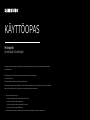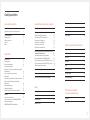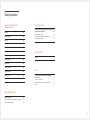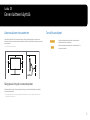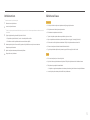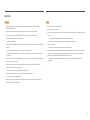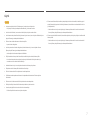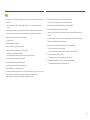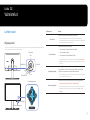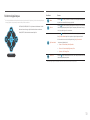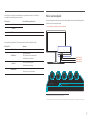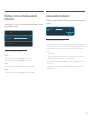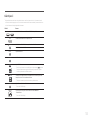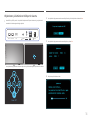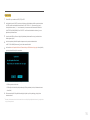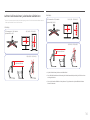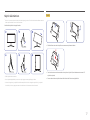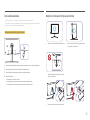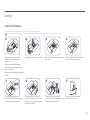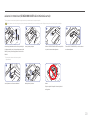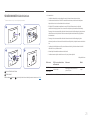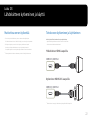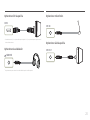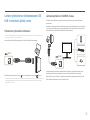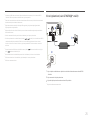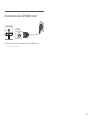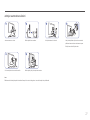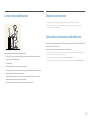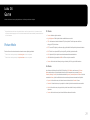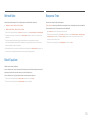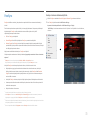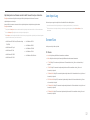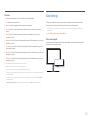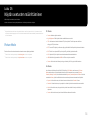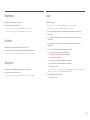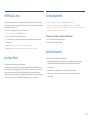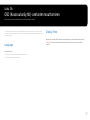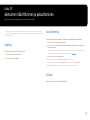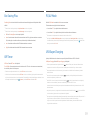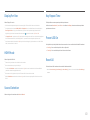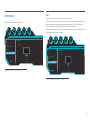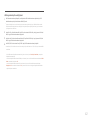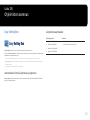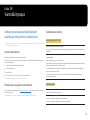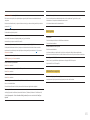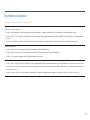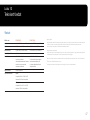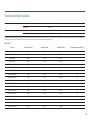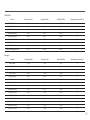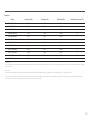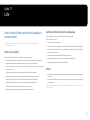KÄYTTÖOPAS
Tuotteiden väri ja ulkoasu saattavat vaihdella ja teknisiä tietoja voidaan laitteen toiminnan parantamiseksi muuttaa ilman
ennakkoilmoitusta.
Tämän oppaan tiedot voivat muuttua laadun parantamiseksi ilman erillistä ilmoitusta.
© Samsung Electronics
Tämän oppaan tekijänoikeudet omistaa Samsung Electronics.
Tämän oppaan käyttäminen tai jäljentäminen osittain tai kokonaisuudessaan ilman Samsung Electronicsin lupaa on kielletty.
Muut kuin Samsung Electronicsin tavaramerkit ovat vastaavien omistajiensa omaisuutta.
• Palvelumaksu voidaan periä, jos
‒ (a) kutsut asentajan paikalle, vaikka laitteessa ei ole vikaa.
(esim. jos et ole lukenut tätä käyttöopasta).
‒ (b) tai jos viet laitteen huoltoon, vaikka siinä ei ole vikaa.
(esim. jos et ole lukenut tätä käyttöopasta).
• Palvelumaksun suuruudesta ilmoitetaan sinulle ennen töihin ryhtymistä tai asentajan vierailua kotonasi.
C27HG70QQ* C32HG70QQ*
Pelinäyttö

2
Sisällysluettelo
Ennen laitteen käyttöä
Asennusalueen turvaaminen 4
Säilytykseen liittyvät turvatoimenpiteet 4
Turvallisuusohjeet 4
Puhdistaminen 5
Sähköturvallisuus 5
Asennus 6
Käyttö 7
Valmistelut
Laitteen osat 9
Ohjauspaneeli 9
Toimintonäppäinopas 10
Pelien asetusnäppäin 11
Brightness-, Contrast- ja Sharpness-asetusten
muuttaminen 12
Volume-asetuksen muuttaminen 12
Kääntöpuoli 13
Ohjelmiston päivittäminen USB-portin kautta 14
Laitteen kallistuskulman ja korkeuden
säätäminen 16
Näytön kääntäminen 17
Varkaudenestolukko 18
Näytön siirtämiseen liittyviä varotoimia 18
Asennus 19
Jalustan kiinnittäminen 19
Jalustan irrottaminen (SEINÄKIINNIKKEEN
kiinnittämistä varten) 20
SEINÄKIINNIKKEEN kiinnittäminen 21
Lähdelaitteen kytkeminen ja käyttö
Muistettava ennen kytkentää 22
Tietokoneen kytkeminen ja käyttäminen 22
Yhdistäminen HDMI-kaapelilla 22
Kytkeminen HDMI-DVI-kaapelilla 22
Kytkeminen DP-kaapelilla 23
Kytkeminen kuulokkeisiin 23
Kytkeminen mikrofoniin 23
Kytkeminen äänikaapelilla 23
Laitteen yhdistäminen tietokoneeseen USB HUB
-toiminnon käyttöä varten 24
Tietokoneen kytkeminen laitteeseen 24
Laitteen käyttäminen USB HUB -tilassa 24
Virran kytkeminen (vain C27HG70QQ*-mallit) 25
Virran kytkeminen (vain C32HG70QQ*-mallit) 26
Johtojen asettaminen siististi 27
Laitteen oikea käyttöasento 28
Ohjaimen asentaminen 28
Optimaalisen tarkkuuden määrittäminen 28
Game
Picture Mode 29
Refresh Rate 30
Black Equalizer 30
Response Time 30
FreeSync 31
Low Input Lag 32
Screen Size 32
Save Settings 33
Näytön asetusten määrittäminen
Picture Mode 34
Brightness 35
Contrast 35
Sharpness 35
Color 35
HDMI Black Level 36
Eye Saver Mode 36
Screen Adjustment 36
Kalibrointiraportti 36
OSD (Kuvaruutunäyttö)
-asetusten muuttaminen
Language 37
Display Time 37

3
Sisällysluettelo
Asetusten määrittäminen
ja palauttaminen
Lighting 38
Local Dimming 38
Volume 38
Eco Saving Plus 39
Off Timer 39
PC/AV Mode 39
USB Super Charging 39
DisplayPort Ver. 40
HDMI Mode 40
Source Detection 40
Key Repeat Time 40
Power LED On 40
Reset All 40
Information 41
Ohjelmiston asennus
Easy Setting Box 43
Asennukseen liittyviä rajoituksia ja ongelmia 43
Järjestelmävaatimukset 43
Vianmääritysopas
Samsungin asiakaspalvelukeskukseen tapahtuvan
yhteydenoton edellytykset 44
Laitteen testaaminen 44
Tarkkuuden ja taajuuden tarkistaminen 44
Tarkistettavat kohteet 44
Kysymykset ja vastaukset 46
Tekniset tiedot
Yleiset 47
Vakiosignaalitilojen taulukko 48
Liite
Vastuu maksullisesta palvelusta (asiakkaan
kustannukset) 51
Tuote ei ole viallinen 51
Laitteen vioittuminen johtuu asiakkaasta 51
Muuta 51

4
Asennusalueen turvaaminen
Jätä laitteen lähelle tilaa sen ilmanvaihtoa varten. Laitteen sisäisen lämpötilan nouseminen voi
aiheuttaa tulipalon ja vaurioittaa laitetta. Jätä laitteen lähelle tilaa vähintään alla näytetyn verran, kun
asennat laitetta.
―
Laitteen ulkoasu voi vaihdella.
10 cm
10 cm 10 cm
10 cm
10 cm
Säilytykseen liittyvät turvatoimenpiteet
Kiiltävien mallien pintaan voi ilmestyä valkoisia tahroja, jos niiden lähellä käytetään ultraäänellä
toimivaa ilmankostutinta.
―
Ota yhteyttä lähimpään Samsungin asiakaspalvelukeskukseen, jos haluat puhdistaa laitteen sisältä
(palvelusta peritään maksu).
Turvallisuusohjeet
Varoitus
Ohjeiden noudattamatta jättäminen voi johtaa vakaviin
henkilövahinkoihin tai kuolemaan.
Vaara
Ohjeiden noudattamatta jättäminen voi johtaa henkilö- tai
omaisuusvahinkoihin.
Ennen laitteen käyttöä
Luku 01

5
Puhdistaminen
―
Noudata seuraavia puhdistusohjeita.
1
Sammuta tuote ja tietokone.
2
Irrota virtajohto laitteesta.
―
Pitele virtajohtoa pistokkeesta äläkä kosketa johtoa märin käsin. Muussa tapauksessa seurauksena voi olla
sähköisku.
3
Pyyhi näyttö puhtaalla, pehmeällä ja kuivalla liinalla.
‒ Älä puhdista näyttöä alkoholi-, liuotin- tai tensidipitoisilla aineilla.
‒ Älä suihkuta vettä tai puhdistusainetta suoraan laitteen päälle.
4
Kostuta pehmeä ja kuiva liina vedellä ja purista siitä ylimääräinen vesi pois ennen tuotteen
ulkopinnan puhdistamista.
5
Kytke virtajohto tuotteeseen puhdistamisen jälkeen.
6
Käynnistä tuote ja tietokone.
Sähköturvallisuus
Varoitus
• Älä käytä viallista virtajohtoa tai pistoketta tai löystynyttä pistorasiaa.
• Älä kytke montaa laitetta yhteen pistorasiaan.
• Älä kosketa virtapistoketta märin käsin.
• Työnnä virtajohdon pistoke kokonaan paikalleen, jotta se ei irtoa.
• Kytke virtapistoke maadoitettuun pistorasiaan (koskee vain tyypin 1 eristettyjä laitteita).
• Älä taivuta tai vedä virtajohtoa voimakkaasti. Älä jätä virtajohtoa raskaan esineen alle.
• Älä aseta virtajohtoa tai laitetta lämmönlähteiden lähelle.
• Pyyhi virtapistokkeen piikkien tai pistorasian ympärillä oleva pöly kuivalla liinalla.
Vaara
• Älä irrota virtajohtoa, kun laite on käytössä.
• Käytä vain Samsungin toimittamaa virtajohtoa. Älä käytä virtajohtoa muiden laitteiden kanssa.
• Pidä pistorasian ympäristö esteettömänä.
‒ Virtajohto on ongelmantapauksessa irrotettava pistorasiasta, jotta laitteen virransyöttö katkeaa.
• Irrota virtajohto pistorasiasta pitelemällä kiinni pistokkeesta.

6
Varoitus
• Älä aseta kynttilöitä, hyönteiskarkottimia tai savukkeita laitteen päälle. Älä asenna laitetta
lämmönlähteiden lähelle.
• Älä asenna laitetta huonosti tuuletettuihin tiloihin, kuten kirjahyllyyn tai komeroon.
• Asenna laite tuuletuksen varmistamiseksi vähintään 10 cm:n etäisyydelle seinästä.
• Pidä pakkausmuovit poissa lasten ulottuvilta.
‒ Lapset voivat tukehtua.
• Älä asenna laitetta epävakaalle tai tärisevälle pinnalle (esimerkiksi epävakaalle hyllylle tai kaltevalle
pinnalle).
‒ Laite voi pudota ja vahingoittua ja/tai aiheuttaa henkilövahinkoja.
‒ Laitteen käyttäminen alueella, jolla on voimakasta tärinää, voi vahingoittaa laitetta tai johtaa
tulipaloon.
• Älä asenna laitetta ajoneuvoon tai paikkaan, jossa se joutuu alttiiksi pölylle, kosteudelle (esimerkiksi
vesipisaroille), öljylle tai savulle.
• Älä altista laitetta suoralle auringonvalolle äläkä asenna sitä lämmönlähteiden tai kuumien
esineiden, esimerkiksi uunin, läheisyyteen.
‒ Tämä voi lyhentää laitteen käyttöikää tai johtaa tulipaloon.
• Älä asenna laitetta paikkaan, jossa nuoret lapset pääsevät siihen käsiksi.
‒ Laite voi pudota ja vahingoittaa lapsia.
• Ruokaöljy, kuten soijaöljy, voi vahingoittaa laitetta tai muuttaa sen muotoa. Älä asenna laitetta
keittiöön tai keittiön työtason lähelle.
Vaara
• Älä pudota laitetta siirtämisen aikana.
• Älä aseta laitetta ylösalaisin.
• Kun asennat laitteen kaappiin tai hyllylle, varmista, että laitteen alareuna on niiden kanssa samassa
tasossa.
‒ Laite voi pudota ja vahingoittua ja/tai aiheuttaa henkilövahinkoja.
‒ Asenna laite vain oikean kokoisiin kaappeihin tai oikean kokoisille hyllyille.
• Laske laite varovasti.
‒ Seurauksena voi olla laitteen vioittuminen tai henkilövahinkoja.
• Laitteen asentaminen epätavalliseen paikkaan (esimerkiksi paikkaan, jossa on paljon hienoa pölyä,
kemiallisia aineita, äärilämpötiloja tai paljon kosteutta, tai paikkaan, jossa laite toimii jatkuvasti
pitkän aikaa) voi merkittävästi heikentää laitteen suorituskykyä.
‒ Ota yhteyttä Samsungin asiakaspalvelukeskukseen, jos haluat asentaa laitteen tällaiseen
paikkaan.
Asennus

7
Varoitus
• Laitteessa on korkea jännite. Älä koskaan pura, korjaa tai muuta laitetta itse.
‒ Ota yhteyttä Samsungin asiakaspalvelukeskukseen, jos laite vaatii huoltoa.
• Jos haluat siirtää laitetta, irrota ensin sen kaikki johdot, virtajohto mukaan lukien.
• Jos laitteesta tulee epätavallista ääntä, palaneen hajua tai savua, irrota virtajohto välittömästi ja ota
yhteyttä Samsungin asiakaspalvelukeskukseen.
• Älä anna lasten roikkua laitteesta tai kiivetä sen päälle.
‒ Lapsesi voivat vahingoittua.
• Jos laite putoaa tai sen kotelo vahingoittuu, katkaise laitteen virta ja irrota virtajohto. Ota sen
jälkeen yhteyttä Samsungin asiakaspalvelukeskukseen.
‒ Jatkuva käyttö voi aiheuttaa tulipalon tai sähköiskun.
• Älä jätä raskaita tai lasten pitämiä esineitä (esimerkiksi leluja tai makeisia) laitteen päälle.
‒ Laite tai raskaat esineet voivat pudota, kun lapset yrittävät tavoitella leluja tai makeisia, ja
seurauksena voi olla vakavia henkilövahinkoja.
• Katkaise laitteen virta ja irrota virtajohto salamoinnin tai ukkosmyrskyn aikana.
• Älä pudota esineitä laitteen päälle tai kohdista siihen iskuja.
• Älä siirrä laitetta vetämällä virtajohdosta tai muista kaapeleista.
• Vältä kaasuvuodon tapauksessa laitteen tai virtapistokkeen koskettamista. Tuuleta myös alue
välittömästi.
• Älä nosta tai siirrä laitetta vetämällä virtajohdosta tai muista kaapeleista.
• Älä käytä tai säilytä laitteen lähellä tulenarkoja suihkeita tai palavia aineita.
• Varmista, että pöytäliinat tai verhot eivät tuki tuuletusaukkoja.
‒ Sisäisen lämpötilan kasvaminen voi johtaa tulipaloon.
• Älä aseta metalliesineitä (esimerkiksi syömäpuikkoja, kolikoita tai hiussolkia) tai herkästi syttyviä
esineitä (esimerkiksi paperia tai tulitikkuja) laitteeseen (esimerkiksi sen tuuletusaukkoihin tai tulo-
ja lähtöportteihin).
‒ Katkaise laitteen virta ja irrota virtajohto, jos laitteeseen pääsee vettä tai muita vieraita esineitä.
Ota sen jälkeen yhteyttä Samsungin asiakaspalvelukeskukseen.
• Älä aseta nesteitä sisältäviä esineitä (esimerkiksi maljakoita, ruukkuja tai pulloja) tai metalliesineitä
laitteen päälle.
‒ Katkaise laitteen virta ja irrota virtajohto, jos laitteeseen pääsee vettä tai muita vieraita esineitä.
Ota sen jälkeen yhteyttä Samsungin asiakaspalvelukeskukseen.
Käyttö
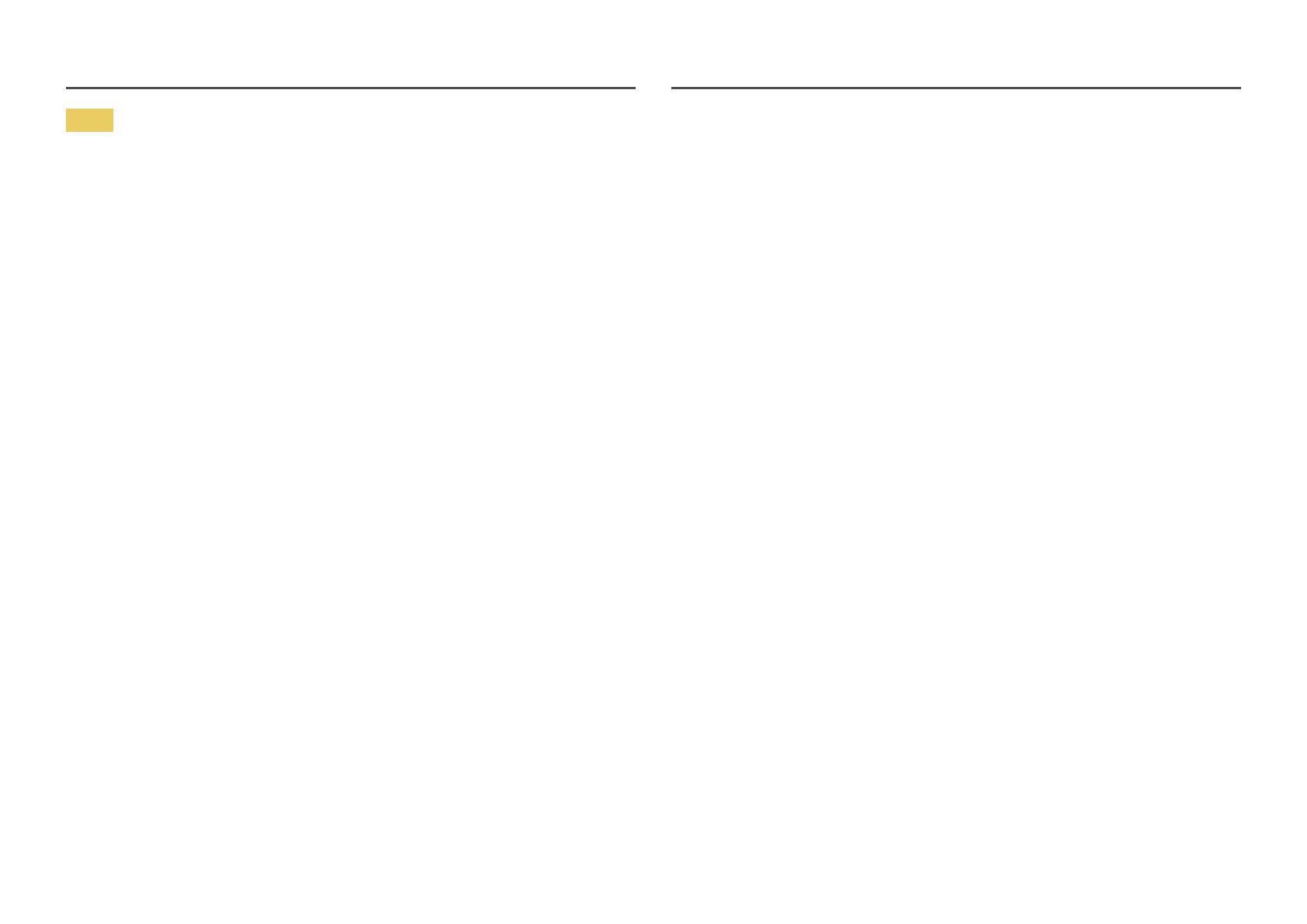
8
Vaara
• Jos jätät pysäytetyn kuvan näkyviin pitkäksi aikaa, näytölle saattaa muodostua jälkikuva tai viallisia
kuvapisteitä.
‒ Ota virransäästötila tai liikkuva näytönsäästäjä käyttöön, jos et aio käyttää tuotetta pitkään
aikaan.
• Irrota virtajohto pistorasiasta, jos et aio käyttää laitetta pitkään aikaan (esimerkiksi loman vuoksi).
‒ Pölyn kertyminen ja kuumeneminen voivat aiheuttaa tulipalon, sähköiskun tai sähkövuotoa.
• Käytä laitetta suositellulla tarkkuudella ja taajuudella.
‒ Näkösi voi heiketä.
• Älä yhdistä verkkolaitteita toisiinsa.
• Poista verkkolaite muovipussista ennen käyttöä.
• Älä päästä vettä verkkolaitteeseen tai anna laitteen kastua.
‒ Seurauksena voi olla sähköisku tai tulipalo.
‒ Vältä laitteen käyttöä ulkotiloissa, joissa se voi altistua sateelle tai lumelle.
‒ Älä anna verkkolaitteen kastua lattiaa pestäessä.
• Älä sijoita verkkolaitetta lämmönlähteiden lähelle.
‒ Muussa tapauksessa seurauksena voi olla tulipalo.
• Käytä verkkolaitetta hyvin tuuletetulla alueella.
• Jos sijoitat verkkolaitteen pystyasentoon niin, että johdon tulopuoli on ylöspäin, vesi tai muut vieraat
aineet voivat päästä verkkolaitteeseen ja aiheuttaa verkkolaitteessa toimintahäiriön.
Varmista, että asetat verkkolaitteen vaaka-asentoon pöydälle tai lattialle.
• Älä pitele tuotetta ylösalaisin tai siirrä sitä pitelemällä telineestä.
‒ Laite voi pudota ja vahingoittua tai aiheuttaa henkilövahinkoja.
• Näytön katseleminen liian läheltä pitkän aikaa voi heikentää näköä.
• Älä käytä ilmankostuttimia tai uuneja laitteen lähellä.
• Lepuuta silmiäsi yli 5 minuuttia tai katso kaukaisiin kohteisiin laitteen käytön aikana kerran 1
tunnissa.
• Älä kosketa näyttöä, jos laitteen virta on ollut kytkettynä pitkän aikaa, sillä näyttö kuumenee.
• Pidä pienet lisätarvikkeet poissa lasten ulottuvilta.
• Ole varovainen, kun säädät laitteen katselukulmaa tai telineen korkeutta.
‒ Kätesi tai sormesi voi juuttua ja vahingoittua.
‒ Liiallinen kallistaminen voi johtaa laitteen putoamiseen ja henkilövahinkoihin.
• Älä aseta raskaita esineitä laitteen päälle.
‒ Seurauksena voi olla laitteen vioittuminen tai henkilövahinkoja.
• Älä säädä äänenvoimakkuutta liian lujalle, kun käytät korvakuulokkeita.
‒ Liian korkea äänenvoimakkuus voi vahingoittaa kuuloa.

9
Valmistelut
Luku 02
Laitteen osat
Ohjauspaneeli
―
Osien väri ja muoto voivat olla erilaisia kuin tässä näytettyjen osien. Teknisiä ominaisuuksia voidaan muuttaa
laadun parantamiseksi ilman erillistä ilmoitusta.
Toimintonäppäinopas
Virran merkkivalo
VASEMMALLE
JOG-painike
OIKEALLE
ALAS
YLÖS
PAINA(ENTER)
Return
Pelien asetusnäppäin
Laitteen osat Kuvaus
JOG-painike
Monisuuntainen painike, joka helpottaa siirtymistä.
―
JOG-painike sijaitsee laitteen takana, sen vasemmalla puolella.
Painikkeella voidaan siirtyä ylös- tai alaspäin, vasemmalle tai oikealle, tai
sitä voidaan käyttää Enter-näppäimenä.
Virran merkkivalo
Tämä merkkivalo osoittaa virtatilan:
• Virta kytketty (virtapainikkeesta): Pois päältä
• Virransäästötila: Vilkkuu
• Virta katkaistu (virtapainikkeesta): Päällä
―
Virranilmaisimen toimintoa voidaan vaihtaa valikosta. (System → Power
LED On) Toiminnallisten erojen vuoksi kaikissa malleissa ei ehkä ole tätä
toimintoa.
Toimintonäppäinopas
Paina JOG-painiketta, kun näyttö käynnistyy. Toimintonäppäinopas
tulee näyttöön. Jos haluat avata kuvaruutuvalikon, kun opas tulee
näyttöön, paina vastaavaa suuntapainiketta uudelleen.
―
Toimintonäppäinopas voi vaihdella toiminnon tai laitteen mallin mukaan.
Perehdy käyttämääsi laitteeseen.
Pelien asetusnäppäin
Valitse aiemmin tallennetut mukautetut pelitilat pikanäppäimillä.
• Game Setting 1 / Game Setting 2 / Game Setting 3
―
Pelien asetusnäppäimet löytyvät näytön etuosan oikeasta alareunasta.
Muokkaa ja tallenna mukautettu pelitila valitsemalla Game → Save
Settings.

10
Toimintonäppäinopas
―
Voit siirtyä päävalikkoon tai käyttää muita toimintoja painamalla JOG-painiketta, jolloin toimintonäppäinopas
ilmestyy näyttöön. Voit poistua painamalla JOG-painiketta uudelleen.
Return
YLÖS/ALAS/VASEN/OIKEA: Siirry haluamaasi kohteeseen. Kunkin
kohteen kuvaus ilmestyy näyttöön tarkennuksen muuttuessa.
PAINA(ENTER): Valittu kohde otetaan käyttöön.
Kuvakkeet Kuvaus
Menu
Valitsee , kun JOG-painiketta siirretään toimintonäppäinopasnäytössä.
Näytön kuvaruutuvalikko ilmestyy näyttöön.
Source
Valitse , jos haluat muuttaa syöttösignaalia siirtämällä JOG-painiketta
toimintonäppäinopasnäytössä. Näytön vasempaan yläkulmaan ilmestyy
viesti, jos syöttösignaali on muuttunut.
Eye Saver Mode
Valitsee , kun JOG-painiketta siirretään toimintonäppäinopasnäytössä.
Ota Eye Saver Mode käyttöön tai poista se käytöstä painamalla tätä.
Alla olevat toiminnot eivät ole käytettävissä, jos Eye Saver Mode
-toiminto on käytettävissä.
• Game → Picture Mode, Black Equalizer
• Picture → Picture Mode, Brightness, Color
• System → Eco Saving Plus
Power Off
Valitsee näytön sammuttamista varten, kun JOG-painiketta siirretään
toimintonäppäinopasnäytössä.
―
Toimintonäppäinoppaan asetukset vaihtelevat mallien toiminnallisten erojen vuoksi.

11
Kun näytössä ei näy mitään (virransäästötilassa tai signaalittomassa tilassa), suoria lähde- ja
virtanäppäimiä voi käyttää alla kuvatulla tavalla.
JOG-painike Virransäästö-/signaaliton tila
YLÖS Lähteen vaihto
edellinen
PAINA(ENTER) 2 sekunnin ajan Virrankatkaisu
Kun näytössä näkyy päävalikko, JOG-painiketta voidaan käyttää alla kuvatulla tavalla.
JOG-painike Toiminto
YLÖS/ALAS Siirrä asetusta.
VASEMMALLE
Poistu päävalikosta.
Sulje aliluettelo arvoa tallentamatta.
Liukusäätimen arvo vähenee.
OIKEALLE
Siirry seuraavaan syvyyteen.
Liukusäätimen arvo kasvaa.
PAINA(ENTER)
Siirry seuraavaan syvyyteen.
Tallenna arvo ja sulje aliluettelo.
Pelien asetusnäppäin
Voit tarkastaa asetuksen nopeasti näytön alaosan pikanäppäimen avulla näyttövalikkoa käyttämättä.
Näet kolmen eri tilan asetukset suoraan.
• Game Setting 1 / Game Setting 2 / Game Setting 3
Game Setting 2
Game Setting 3
Game Setting 1
12
120
Hz
Off On
Black Equalizer Response Time Refresh Rate FreeSync Low Input Lag
Picture Mode: Custom
Game Setting 1
―
Näytetty kuva saattaa vaihdella mallista riippuen.
―
Näytössä näkyvät kuvat ilmaisevat toimintojen asetukset kuvaruutunäytössä reaaliaikaisten arvojen sijaan.

12
Brightness-, Contrast- ja Sharpness-asetusten
muuttaminen
Voit säätää Brightness-, Contrast- tai Sharpness-asetusta siirtämällä JOG-painiketta ylös- tai alaspäin,
jos kuvaruutuvalikko ei ole näytössä.
Brightness
Contrast
Sharpness
100
―
Näytetty kuva saattaa vaihdella mallista riippuen.
Brightness
―
Tämä valikko ei ole käytettävissä, kun Eco Saving Plus-toiminto on käytössä.
―
Tämä valikko ei ole käytettävissä, kun Eye Saver Mode-toiminto on käytössä.
Contrast
―
Tämä valikko ei ole käytettävissä, kun Picture Mode-asetukseksi on valittu Cinema.
Sharpness
―
Tämä valikko ei ole käytettävissä, kun Picture Mode-asetukseksi on valittu Cinema.
Volume-asetuksen muuttaminen
Voit säätää Volume-asetusta siirtämällä JOG-painiketta vasemmalle tai oikealle, jos kuvaruutuvalikko ei
ole näytössä.
Volume
50
Mute
―
Näytetty kuva saattaa vaihdella mallista riippuen.
―
Jos yhdistetyn syöttölaitteen äänenlaatu on kuulokkeita ja kaiuttimia käytettäessä heikko, laitteen Auto Mute
-toiminto voi mykistää äänen tai saada sen katkeilemaan. Määritä syöttölaitteen syöttöäänenvoimakkuudeksi
vähintään 20 % ja säädä äänenvoimakkuutta laitteen äänenvoimakkuussäätimellä (JOG-painike VASEN/
OIKEA).
―
Mikä on Auto Mute?
Toiminto mykistää äänen äänenlaadun parantamiseksi, kun syöttösignaalissa on melua tai se on heikko,
tavallisesti syöttölaitteen äänenvoimakkuuteen liittyvän ongelman vuoksi.
―
Voit ottaa Mute-toiminnon käyttöön avaamalla Volume-hallintanäytön ja siirtämällä kohdistuksen JOG-
painikkeella alas.
Voit poistaa Mute-toiminnon käytöstä avaamalla Volume-hallintanäytön ja lisäämällä tai vähentämällä
Volume-asetuksen arvoa.

13
Kääntöpuoli
―
Käytettävissä olevat toiminnot voivat vaihdella laitteen mallista riippuen. Osien väri ja muoto voivat olla
erilaisia kuin tässä näytettyjen osien. Teknisiä ominaisuuksia voidaan muuttaa laadun parantamiseksi ilman
erillistä ilmoitusta. Perehdy käyttämääsi laitteeseen.
Liitäntä Kuvaus
HDMI IN 1
HDMI IN 2
Liitäntä lähdelaitteeseen HDMI- tai HDMI-DVI-kaapelilla.
DP IN
Liitäntä tietokoneeseen DP-kaapelin avulla
/SERVICE
Yhdistäminen äänilähtölaitteeseen, kuten kuulokkeisiin
Tarkoitettu huoltoteknikoille.
MIC IN
Kytke mikrofoniin.
MIC OUT
Liitä tietokoneeseen.
1
2
Kytke USB-laite.
―
Erittäin nopea lataaminen on mahdollista vain käytettäessä
2
-porttia.
Tämä portti lataa laitteet tyypillisiä USB-portteja nopeammin. Nopeus
vaihtelee yhdistettävien laitteiden mukaan.
(PC IN)
Yhdistäminen tietokoneeseen USB-kaapelin avulla. Yhteensopiva USB-
kaapelin version 3.0 tai vanhemman kanssa.
―
Tätä porttia voidaan käyttää vain tietokoneen yhdistämiseen.
DC 22V
Käytetään verkkolaitteen liittämiseen.
―
(vain malli C27HG70QQ*)
POWER IN
Kytke näytteen virtajohto laitteen takana olevaan POWER IN
-virtaliittimeen.
―
(vain malli C32HG70QQ*)

14
Ohjelmiston päivittäminen USB-portin kautta
1
Aseta USB-levy USB 1 -porttiin. Voit päivittää ohjelmiston USB-portin kautta vain, jos näyttö toimii
normaalisti tai tarkistussignaali näkyy näytössä.
USB 1
(PC IN)HDMI IN 1 HDMI IN 2 DP IN
/SERVICE
MIC IN
MIC OUT
1
2
Check Signal Cable
DisplayPort
Kun näytössä näkyy seuraavassa kuvassa näkyvä kuva, pidä alanuolinäppäintä painettuna 5 sekuntia.
Power Off
2
Kun näytössä näkyy seuraavassa kuvassa näkyvä ilmoitus, päivitä ohjelmisto valitsemalla Yes.
3
Kun näytössä näkyy seuraavassa kuvassa näkyvä kuva, valitse Yes.
4
Ohjelmiston päivittäminen alkaa.

15
Huomautus
1
Tuetut USB-levyn muodot ovat FAT, FAT32 ja NTFS.
2
Jos käytössäsi on malli CHG70, varmista, että jokainen päivitystiedosto on BIN-muotoinen tiedosto
ja CHG70-mallin nimeämissäännön mukainen (m-HG7**CCAA-****.*[4 numeroa].bin, jossa **
on näytön koko tuumina, ****.* on versionumero ja 4 numeroa on tarkistussumma. Esimerkiksi
”m-HG732CCAA-1000.0[6E80].bin” on CHG70 32" -mallin nimeämissäännön mukainen), ja se on
kopioitava juurihakemistoon.
3
Varmista, että USB-levyllä on vain yksi päivitystiedosto jokaista mallia varten, ja noudata sitten
tämän oppaan ohjeita.
4
Jos haluat palata tai päivittää alaspäin aiempaan versioon, muuta tiedostonimeksi
m-HG7**CCAA-0000.0[4 numeroa], ja toimi sitten samalla tavalla.
5
Jos ilmoitus No valid update files found. Please check your USB device and try again. tulee näyttöön,
syynä on todennäköisesti jokin seuraavista.
‒ USB 1 -porttiin ei ole asetettu USB-levyä.
‒ USB-levyn muoto ei ole tuettu.
‒ USB-levyllä ei ole kelvollisia päivitystiedostoja. (Päivitystiedostoja ei ole, tai tiedostonimet ovat
virheellisiä.)
6
Älä sammuta näyttöä. Älä myöskään keskeytä päivitystä. Jos päivitys keskeytyy, näyttö palaa
tuotantoversioon.
―
Huomaa, että tuotantoversio ei ehkä ole sama kuin ennen tätä päivitystä käytössä ollut versio, jos ohjelmisto
on jo päivitetty aiemmin.

16
Laitteen kallistuskulman ja korkeuden säätäminen
―
Osien väri ja muoto voivat olla erilaisia kuin tässä näytettyjen osien. Teknisiä ominaisuuksia voidaan muuttaa
laadun parantamiseksi ilman erillistä ilmoitusta.
15,0° vasemmalle – 15,0° oikealle
(yhteensä 30,0°, ±2,0°)
-2,0° (±2,0°) ~ 92,0° (±2,0°)
-5,0° (±2,0°) ~ 15,0° (±2,0°)
145,0 mm (±5,0 mm)
C27HG70QQ*
C32HG70QQ*
15,0° vasemmalle – 15,0° oikealle
(yhteensä 30,0°, ±2,0°)
-2,0° (±2,0°) ~ 92,0° (±2,0°)
-5,0° (±2,0°) ~ 15,0° (±2,0°)
145,0 mm (±5,0 mm)
• Näytön kallistuskulma ja korkeus ovat säädettävissä.
• Kun säädät kallistuskulmaa tai korkeutta, pitele laitetta kummaltakin puolelta, jotta liiallinen voima
ei vahingoita laitetta.
• Kierron ja korkeuden säädössä on tietty toleranssi. Pysy toleranssien rajoissa säätäessäsi laitteen
kiertoa tai korkeutta.

17
Näytön kääntäminen
―
Osien väri ja muoto voivat olla erilaisia kuin tässä näytettyjen osien. Teknisiä ominaisuuksia voidaan muuttaa
laadun parantamiseksi ilman erillistä ilmoitusta.
Voit kääntää näyttöä alla näytetyllä tavalla.
1 2 3
4 5 6
―
Säädä näyttöä nuolen suuntaan.
―
Kierrä näyttöä myötäpäivään, kunnes se on täysin pystysuunnassa pöytälevyyn nähden.
―
Laite voi vahingoittua, jos näyttöä kierretään vastapäivään. Laite voi vahingoittua myös silloin, jos näyttöä
kierretään, kun laite on pystyasennossa tai kun korkeutta ei ole asetettu suurimmalle tasolle.
Vaara
• Säädä kallistus tarttumalla näyttöön sen vasemmasta ja oikeasta laidasta.
90˚
• Tartu kotelon etureunaan kummastakin sivusta ja kierrä näyttöä. (Varo koskettamasta suoraan LCD-
näytön kuvapintaa.)
• Suoraan edessä olevaa näyttöä voidaan kääntää enintään 90 astetta myötäpäivään.

18
Varkaudenestolukko
―
Varkaudenestolukon ansiosta laitetta voi käyttää turvallisesti julkisilla paikoilla.
―
Lukituslaitteen muoto ja lukitustapa voivat olla erilaisia eri valmistajien tuotteissa. Saat lisätietoja
lukituslaitteen mukana toimitetusta käyttöoppaasta.
Varkaudenestolukon lukitseminen:
1
Kiinnitä varkaudenestolukon kaapeli johonkin painavaan esineeseen, esimerkiksi pöytään.
2
Pujota kaapelin pää sen toisessa päässä olevan silmukan läpi.
3
Aseta lukituslaite laitteen takana olevaan lukituskiinnikkeeseen.
4
Lukitse lukituslaite.
‒ Lukituslaitteen voi ostaa erikseen.
‒ Saat lisätietoja lukituslaitteen mukana toimitetusta käyttöoppaasta.
‒ Lukituslaitteita voi ostaa elektroniikka-alan liikkeistä tai Internetistä.
Näytön siirtämiseen liittyviä varotoimia
• Pidä kiinni näytön alaosasta siirtäessäsi sitä. • Kun siirrät näyttöä, kierrä se pystysuuntaan ja
tartu sitä ylä- ja alareunasta.
• Älä kannattele laitetta ylösalaisin pitämällä
kiinni vain jalustasta.
• Ole varovainen, että sormet eivät jää väliin.

19
Asennus
Jalustan kiinnittäminen
―
Ennen kuin kasaat laitteen, aseta se tasaiselle lattiapinnalle siten, että näyttöruutu osoittaa alaspäin.
: Laite on kaareva. Laite voi vahingoittua, jos sitä painetaan voimakkaasti, kun se on tasaisella pinnalla. Älä paina laitetta, kun se on lattialla ylös- tai alaspäin.
1
2
3
4
Avaa pakkaus. Ole varovainen, jos käytät
avaamisessa terävää esinettä. Tuote voi
vahingoittua.
Aseta kätesi ylemmän tuotetta suojaavan
styroksisuojuksen kummallakin puolella oleviin
koloihin ja poista suojus.
Kiinnitä jalusta näytön taakse nuolen osoittamaan
suuntaan.
Kiinnitä tiukasti käyttämällä jalustan ruuveja. Kiinnitä YLEMPI TAKASUOJUS jalustan kaulaosaan
kuvan mukaan.
Käännä YLEMPÄÄ TAKASUOJUSTA myötäpäivään
niin, että se kiinnittyy takasuojukseen.
5 6 7 8
Paina toisella kädellä alempaa styroksikerrosta ja
nosta jalustan kaulaosaa toisella kädellä.
Kiinnitä jalustan pohjaosa kaulaosaan kuvan
mukaan. Varmista, ettei jalustan kaulaosan ja
pohjaosan väliin jää rakoa.
Kiinnitä jalustan pohja jalustan kaulaan ja kiinnitä
pohja sitten tiukasti kahdella ruuvilla.
Jalusta on nyt koottu valmiiksi.

20
Jalustan irrottaminen (SEINÄKIINNIKKEEN kiinnittämistä varten)
―
Ennen jalustan irrottamista näytöstä aseta näyttö tasaiselle ja vakaalle alustalle kuvapinta alaspäin.
: Laite on kaareva. Laite voi vahingoittua, jos sitä painetaan voimakkaasti, kun se on tasaisella pinnalla. Älä paina laitetta, kun se on lattialla ylös- tai alaspäin.
1
2
3
4
Aseta näyttö pakkauksessa olevalle styroksilevylle
tai pehmusteelle, tartu jalustan pohjaosaan toisella
kädellä ja irrota jalustan pohjaosan ruuvit toisella
kädellä.
―
Käytä näytön mukana toimitettua styroksia
(pehmustetta).
Irrota jalustan pohjaosa. Käännä YLEMPÄÄ TAKASUOJUSTA vastapäivään
niin, että se irtoaa takasuojuksesta.
Poista YLEMPI TAKASUOJUS, kun olet irrottanut
sen takasuojuksesta.
5 6
Irrota jalustan ruuvit kuvan mukaisesti. Nosta jalusta ja irrota se. Vaara
Älä paina näyttöä alaspäin. Muutoin näyttö voi
vahingoittua.
Leht laaditakse ...
Leht laaditakse ...
Leht laaditakse ...
Leht laaditakse ...
Leht laaditakse ...
Leht laaditakse ...
Leht laaditakse ...
Leht laaditakse ...
Leht laaditakse ...
Leht laaditakse ...
Leht laaditakse ...
Leht laaditakse ...
Leht laaditakse ...
Leht laaditakse ...
Leht laaditakse ...
Leht laaditakse ...
Leht laaditakse ...
Leht laaditakse ...
Leht laaditakse ...
Leht laaditakse ...
Leht laaditakse ...
Leht laaditakse ...
Leht laaditakse ...
Leht laaditakse ...
Leht laaditakse ...
Leht laaditakse ...
Leht laaditakse ...
Leht laaditakse ...
Leht laaditakse ...
Leht laaditakse ...
Leht laaditakse ...
-
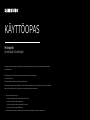 1
1
-
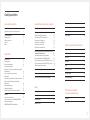 2
2
-
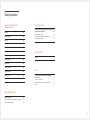 3
3
-
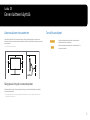 4
4
-
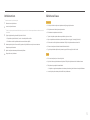 5
5
-
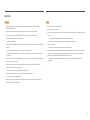 6
6
-
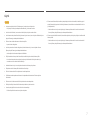 7
7
-
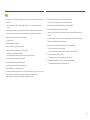 8
8
-
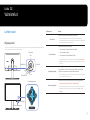 9
9
-
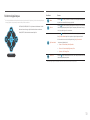 10
10
-
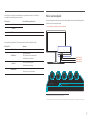 11
11
-
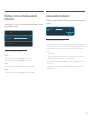 12
12
-
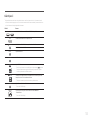 13
13
-
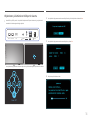 14
14
-
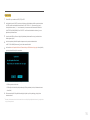 15
15
-
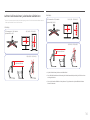 16
16
-
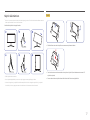 17
17
-
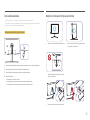 18
18
-
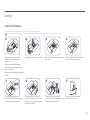 19
19
-
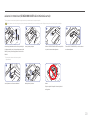 20
20
-
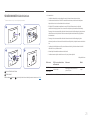 21
21
-
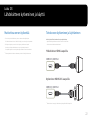 22
22
-
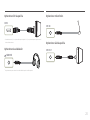 23
23
-
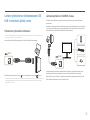 24
24
-
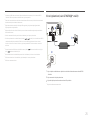 25
25
-
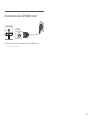 26
26
-
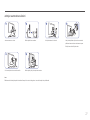 27
27
-
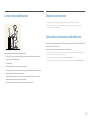 28
28
-
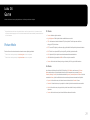 29
29
-
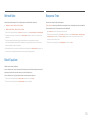 30
30
-
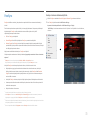 31
31
-
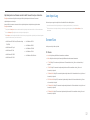 32
32
-
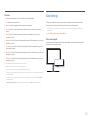 33
33
-
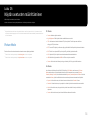 34
34
-
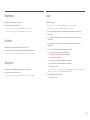 35
35
-
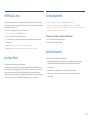 36
36
-
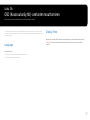 37
37
-
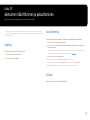 38
38
-
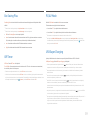 39
39
-
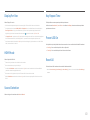 40
40
-
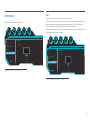 41
41
-
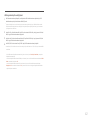 42
42
-
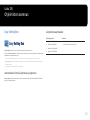 43
43
-
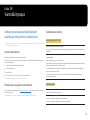 44
44
-
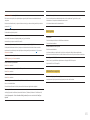 45
45
-
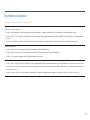 46
46
-
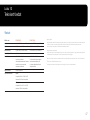 47
47
-
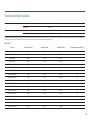 48
48
-
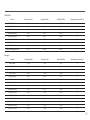 49
49
-
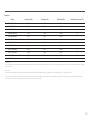 50
50
-
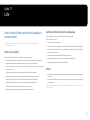 51
51
Seotud paberid
-
Samsung C27HG70QQU Omaniku manuaal
-
Samsung C49RG90SSU Omaniku manuaal
-
Samsung C49HG90DMU Omaniku manuaal
-
Samsung C49HG90DMU Kasutusjuhend
-
Samsung C49HG90DMU Kasutusjuhend
-
Samsung C49RG90SSU Kasutusjuhend
-
Samsung C27FG73FQE Kasutusjuhend
-
Samsung C24FG73FQU Omaniku manuaal
-
Samsung S25HG50FQU Omaniku manuaal
-
Samsung C24FG70FQU Kasutusjuhend